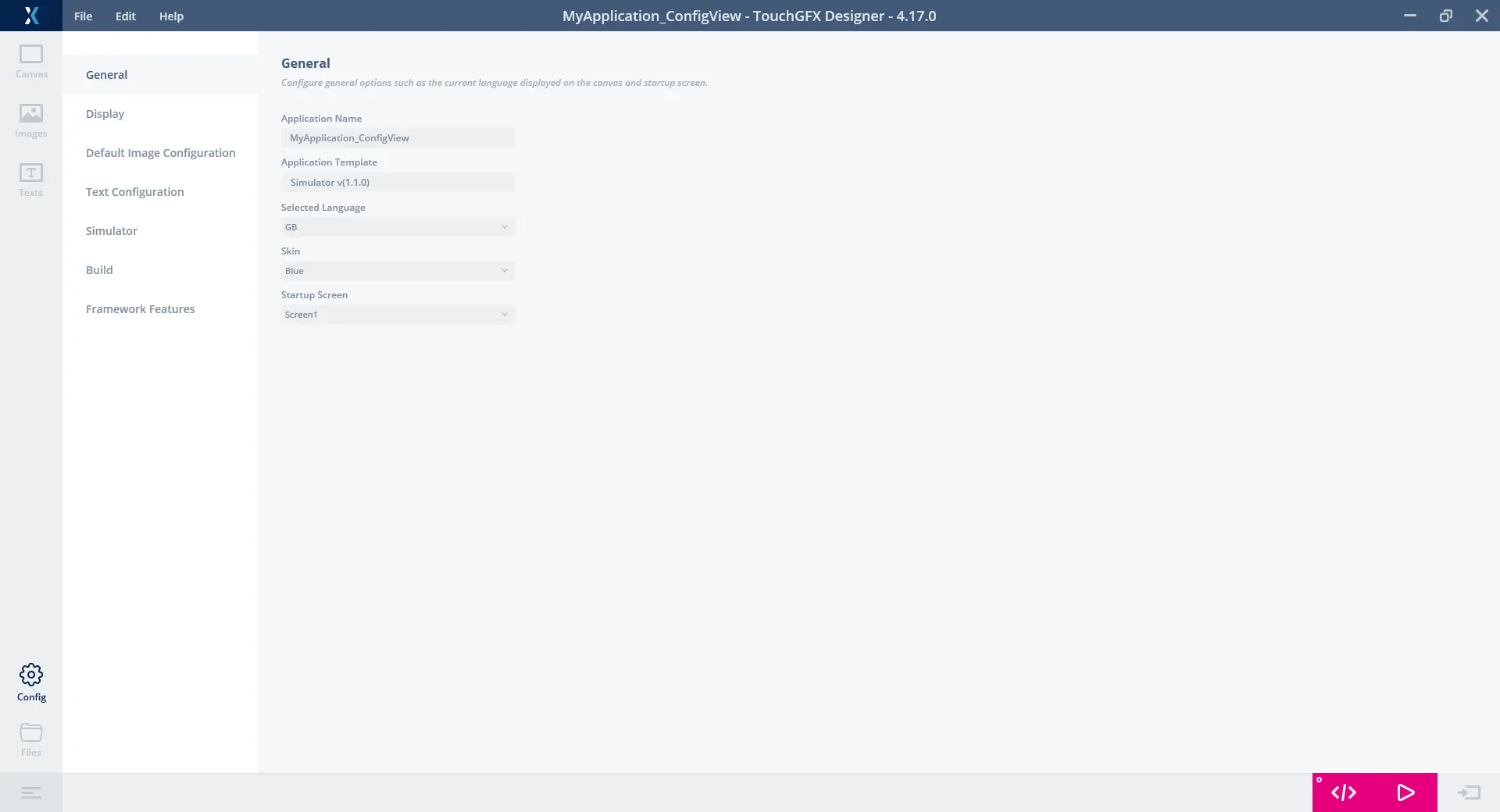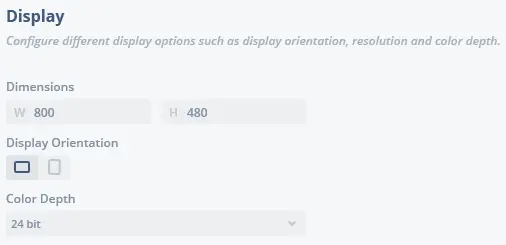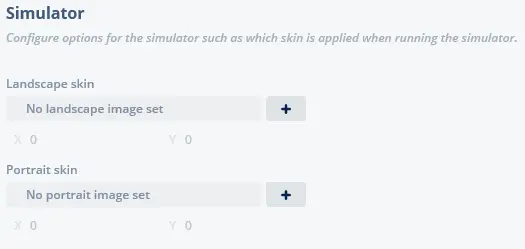Config View(設定ビュー)
設定ビューでは、General、Display、Default Image Configuration、Text Configuration、Simulator、Build、Framework Featuresといったセクションで、プロジェクトに影響するさまざまな設定を行うことができます。
General(一般)
Application Name
Application Nameは読み取り専用フィールドで、アプリケーションの作成時に付けられた名前が表示されます。
TouchGFX Board Setup
このフィールドには、アプリケーションの作成に使用されたTouchGFXボード設定が表示されます。該当する情報がない場合は'N/A'と表示されます。
該当する情報がある場合は、TouchGFXボード設定の名前とバージョンが表示されます。
Selected Language
このドロップダウンにはText Viewで設定した言語が含まれ、プロジェクトの開始時に表示される言語を選択します。
Skin
このドロップダウンでは、スタイルの設定をサポートするウィジェットで使用するために、2つの組込みスタイルのいずれかを選択します。選択肢は'Blue'と'Dark'です。 ウィジェットが、'Blue'スキンによるスタイルで設定済みの場合、スキンが'Dark'に変更されると、ウィジェットは'Dark'スキン内の対応するスタイルに自動的に切り替わります。
Startup Screen
このドロップダウンにはプロジェクトに追加されたすべてのスクリーンが含まれ、プロジェクトの開始時に表示されるスクリーンを選択します。
Display(ディスプレイ)
このセクションでは、ディスプレイの設定を行うことができます。
Dimensions
ディスプレイのサイズは、W(幅)プロパティとH(高さ)プロパティで設定できます。 ただしTouchGFXボード設定でサイズが設定済みの場合、サイズの設定はできません。
Display Orientation
ディスプレイの向きを縦向きと横向きの間で切り替えることができます。 この設定は、プロジェクト内で使用される画像がcppファイルに変換される方法にも影響します。
Color Depth
このドロップダウンには、プロジェクトで使用可能な色深度が含まれます。 この設定は、プロジェクトの作成に使用されるTouchGFXボード設定によって決定されます。
Default Image Configuration(デフォルトの画像設定)
このセクションでは、プロジェクト内の画像に使用されるデフォルト設定を設定します。 この設定は、Images Viewで上書きされない限りプロジェクト内のすべての画像に影響します。
Opaque Image Format
このドロップダウンでは、不透明なピクセル・データのみを持つ画像の生成に使用するフォーマットを設定します。 このドロップダウンで選択可能な画像フォーマットは、プロジェクトで選択された色深度によって異なります。
Non Opaque Image Format
このドロップダウンでは、透明なピクセル・データを持つ画像の生成に使用するフォーマットを設定します。 このドロップダウンで選択可能な画像フォーマットは、プロジェクトで選択された色深度によって異なります。
Section
このドロップダウンでは、ターゲット・ハードウェア上の画像データの保存場所を設定します。 このドロップダウンで選択可能なセクションは、プロジェクト作成時のTouchGFXボード設定に応じて決まります。
Extra Section
L8画像フォーマットを使用する場合、このドロップダウンを使用して、カラー・テーブルを別のセクションに保存することができます。 このドロップダウンで選択可能なセクションは、プロジェクト作成時のTouchGFXボード設定に応じて決まります。
Dither Algorithm
このドロップダウンでは、画像に対して使用するディザリング・アルゴリズムを設定します。
- No dither: 画像にディザリングは適用されません。 何も変更が行われないので、最もパフォーマンスの高い設定です。 ただし画像によっては、色深度が低い場合に画像の視覚的品質が低下する可能性があります。
- Floyd-Steinberg: 隣接するピクセルに誤差を拡散させ、きめ細かいディザリングになりますが、鮮明さが犠牲になります。
- Jarvis, Judice and Ninke: Floyd-Steinbergよりも一歩先のピクセルまで誤差を拡散させ、ディザリングのきめが粗くなりますが、鮮明な画像になります。 3つの誤差拡散ディザリング・アルゴリズムの中で最も低速です。
- Stucki: 最小限の平均誤差ディザリングに基づいており、高速でくっきりとします。
Alpha Dither
このドロップダウンでは、アルファ・チャネルを介してディザリング・アルゴリズムを使用するかどうかを設定します。
Layout Rotaion
このドロップダウンでは、生成時に画像データの回転を指定します。 スクリーンの向きが変更された場合、これを使用して新しい向きで正しく画像をレンダリングします。
Text Configuration(テキスト設定)
このセクションでは、プロジェクトのニーズに合うチェックボックスをオンにすることで、テキストのレンダリングとストレージを設定できます。
Remap texts
このオプションは、同一の翻訳を再割り当てするかどうかを定義します。 テキストを再割り当てすると、すべての言語、タイポグラフィ、アライメントで同一の翻訳と接尾辞が結合され、フットプリントが縮小します。このオプションは、Binary translation filesオプションとは同時に使用できません(相互排他的)。
A4
このオプションは、グリフ・バイトの水平方向のピクセル・データをA4フォーマットに合わせるかどうかを定義します。4bppに設定されたタイポグラフィのみに影響します。
Binary translation files
このオプションは、プロジェクト内の翻訳を、実行時に読み込み可能なバイナリ・ファイル内に移動するかどうかを定義します。このオプションは、Remap textsオプションとは同時に使用できません(相互排他的)。
Binary font files
このオプションは、プロジェクト内のフォント・ファイルを、実行時に読み込み可能なバイナリ・ファイル内に移動するかどうかを定義します。
Mapped storage format
このオプションは、プロジェクト内のフォント・ファイルをマップド・ストレージ・フォーマットで出力する場合に定義します。
Unmapped storage format
このオプションは、プロジェクト内のフォント・ファイルを非マップド・ストレージ・フォーマットで出力する場合に定義します。
Further reading
Simulator(シミュレータ)
このセクションでは、シミュレータの実行時にスキンを追加できます。 スキンは縦向きと横向きのどちらのプロジェクトにも追加できます。 XおよびYのプロパティは、スキン上のシミュレータの位置を決定します。
スキンを使用して実行中のシミュレータのデモを以下に示します。
スキンを使用してシミュレータを実行すると、標準のウィンドウ・コントロールは非表示になります。 シミュレータを閉じるには Escキーを押します。
Build(ビルド)
このセクションでは、'Run Simulator'、'Run Target'、'Generate Code'を押したときに実行されたコマンドを上書きできます。
コマンドを上書きするには、単純にテキスト・ボックスに任意のコマンドを入力します。 コマンドをリセットするには、上書き済みの場合は、コマンド名の横の'Reset'ラベルを押します。
Generate Assets Command
このコマンドは、通常はテキスト・アセットと画像アセットを生成するために設定され、TouchGFX Designerがコードを生成した後に実行されます。
Post Generate Command
このコマンドは、通常はさまざまなプロジェクト・ファイルを更新するために使用されます。 組込のtouchgfx update_projectコマンドライン・ツールは、以下のプロジェクト・ファイルの更新をサポートしています。
- Visual Studio(.vcxproj)
- Keil(.uvprojx)
- IAR(.ewp & .ipcf)
- STM32CubeIDE(.project & .cproject)
- STM32CubeMX(.ioc)
ただし、コード生成後に実行する必要のあるコマンドを、ここに書くことができます。
Compile Simulator Command
このコマンドは、シミュレータ用のプロジェクトのコンパイルを実行します。通常はTouchGFX Designerによって生成されたMakefileを実行することでこれを行います。
Run Simulator Command
このコマンドは、simulator.exeの起動を実行します。
Post Generate Target Command
このコマンドは、通常はさまざまなプロジェクト・ファイル(主にSTM32CubeMX(.ioc)プロジェクトファイル)を更新するために使用されます。
ただし、コード生成後に実行する必要のあるコマンドを、ここに書くことができます。
Compile Target Command
このコマンドは、ターゲット・ハードウェア用のプロジェクトをコンパイルします。
Flash Target Command
このコマンドは、ターゲット・ハードウェア用のプロジェクトのフラッシュを実行します。
Framework Features(フレームワークの機能)
このセクションでは、フレームワーク内の機能(特にテクスチャ・マッパー・ウィジェットがサポートする画像フォーマット)を有効化 / 無効化できます。 これを使用して、ターゲット・ハードウェア上でプロジェクトが占有するコードのサイズを最適化できます。
このセクションに表示される選択可能なオプションは、プロジェクトに対して選択された色深度に応じて異なります。 下の画像には、色深度が24bitのテクスチャ・マッパー向けの画像フォーマットが表示されています。